Установка через Active Directory¶
Установка агента через групповую политику AD¶
Скачайте установочный файл агента с веб-интерфейса Staffcop:
Панель управления — Компьютеры

Cкопируйте на контроллер домена дистрибутив агента скачанный с сервера agent_ru-5.8.2465-[192.168.1.134].msi.
Поместите этот файл в каталог C:\sc на своем компьютере и откройте доступ по сети, чтобы у вас открылось \ \имя_контроллера_домена\sc$
В Панели управления (или в меню «Пуск» для Windows 2003/2008) выберите Администрирование — Active Directory — Пользователи и компьютеры.
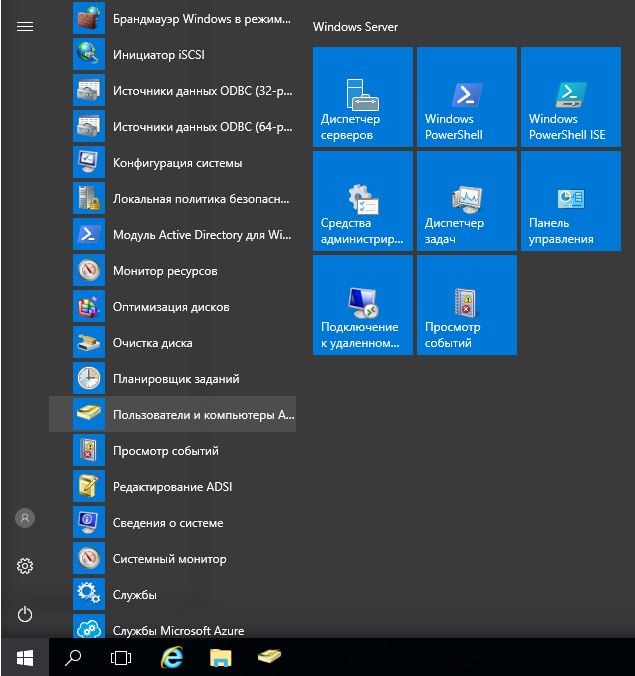
В домене, включающем компьютеры, на которые предполагается установка агентов, создайте новое Подразделение (Организационное подразделение для Windows 2000) с именем, например, StaffCop.
Для этого в контекстном меню домена выберите Создать — Подразделение. В открывшемся окне введите название нового подразделения и нажмите ОК.
Включите в созданное подразделение компьютеры, на которые предполагается устанавливать агент.
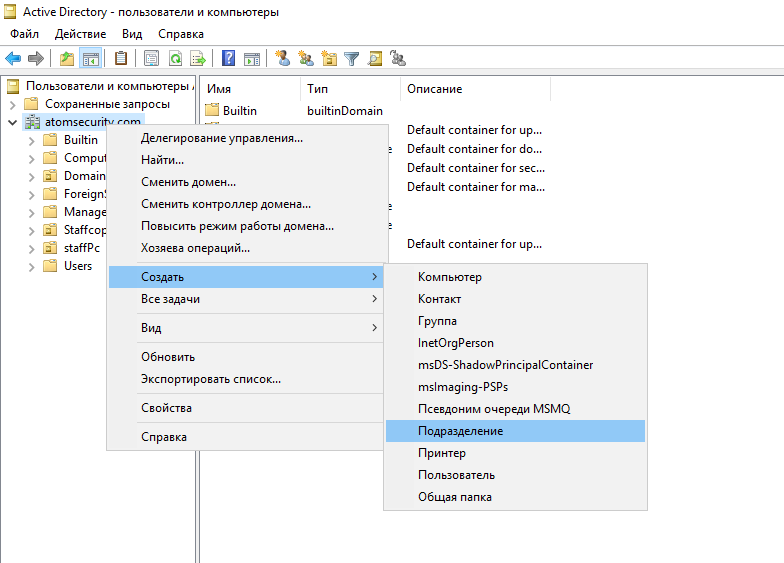
Откройте окно редактирования групповых политик.
Для этого нажмите Пуск/Администрирование/Управление групповой политикой.
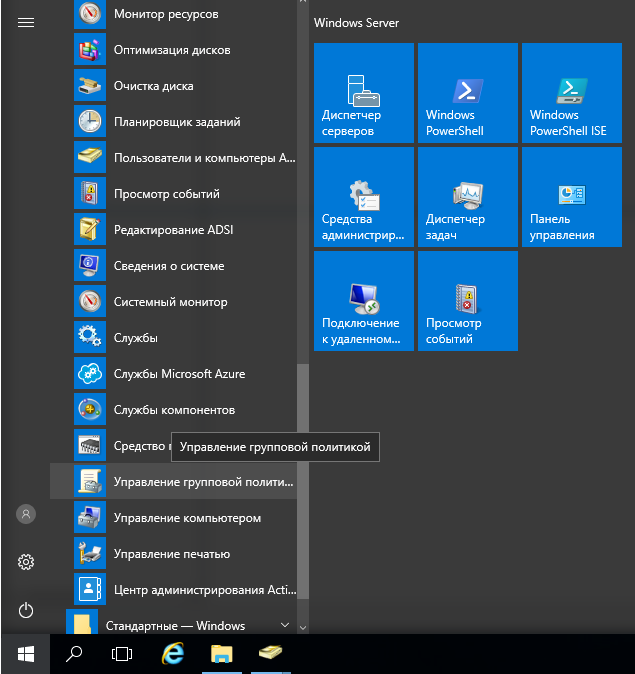
Для созданного подразделения StaffCop задайте групповую политику.
Для этого в контекстном меню созданного подразделения StaffCop выберите пункт Создать объект GPO в этом домене и связать его…
В открывшемся окне задайте название нового объекта групповой политики и нажмите на кнопку ОК. .. image:: img/active_install_5.png
В контекстном меню созданной новой групповой политики выберите пункт Изменить…
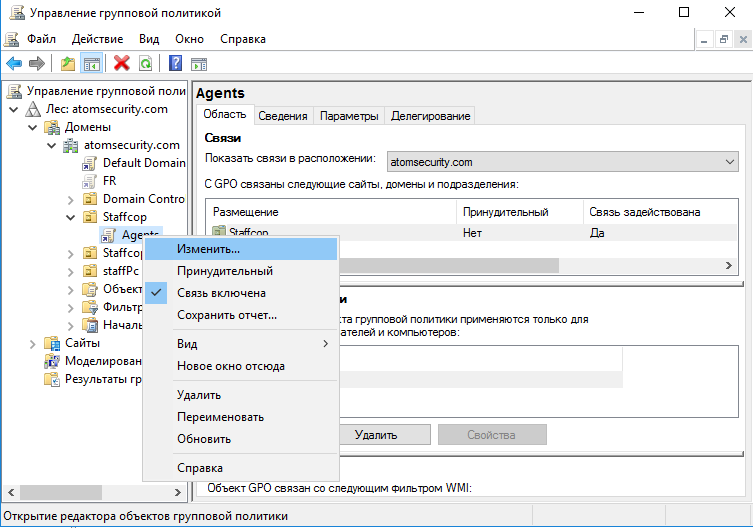
В открывшемся окне Редактор управления групповыми политиками внесите настройки для групповой политики, созданной ранее.
Для этого выберите элемент Конфигурация компьютера/Политики/Конфигурация программ/Установка программ.
В контекстном меню элемента Установка программ выберите пункт Создать/Пакет.
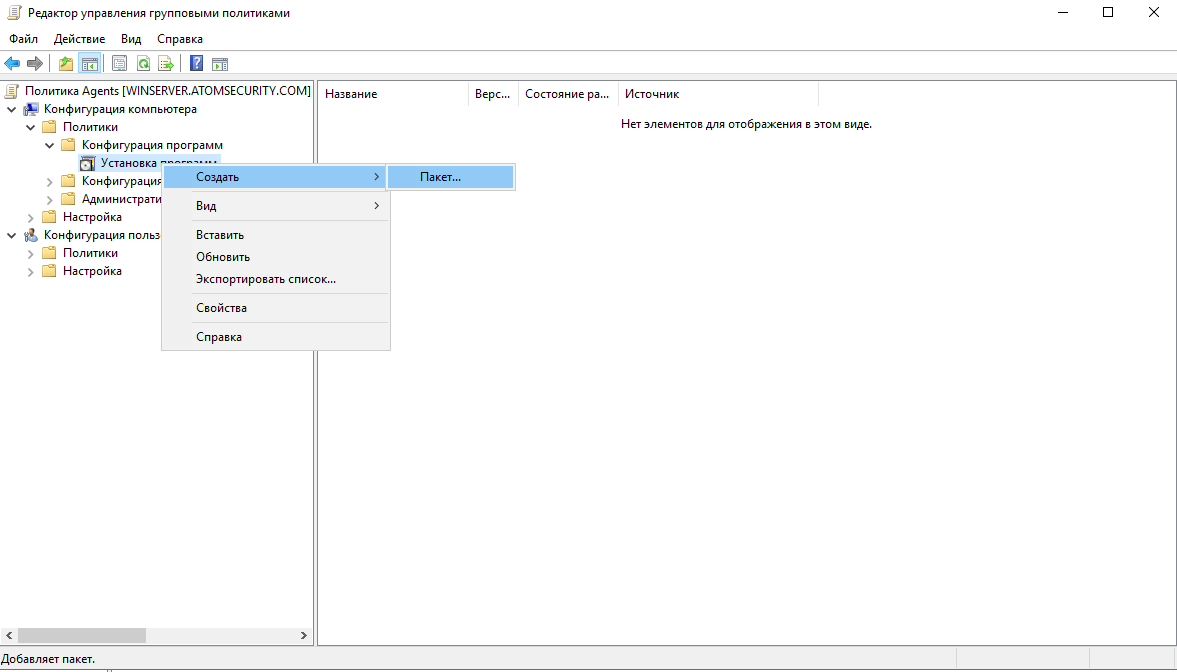
Далее задайте установочный пакет агента.
Для этого укажите адрес сетевого разделяемого ресурса.
Путь к каталогу с пакетом следует указывать в формате сетевых адресов:
\ \имя_контроллера_домена\sc\agent_ru-5.8.2465-[192.168.1.134].msi.
Откроется окно Развертывание программ. Выберите опцию Назначенные. Нажмите ОК.
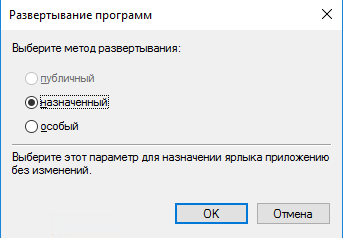
Агент будет установлен на выбранные компьютеры при ближайшей регистрации их в домене.
Возможно принудительное применение групповых политик, нужно в командной строке Windows вызвать принудительное обновление групповой политики:
gpupdate /force
И согласиться на перезагрузку компьютера.
Обновление агента через групповую политику¶
Аналогично установке агента добавьте дистрибутив агента, на который вам необходимо обновиться, в данное окно:
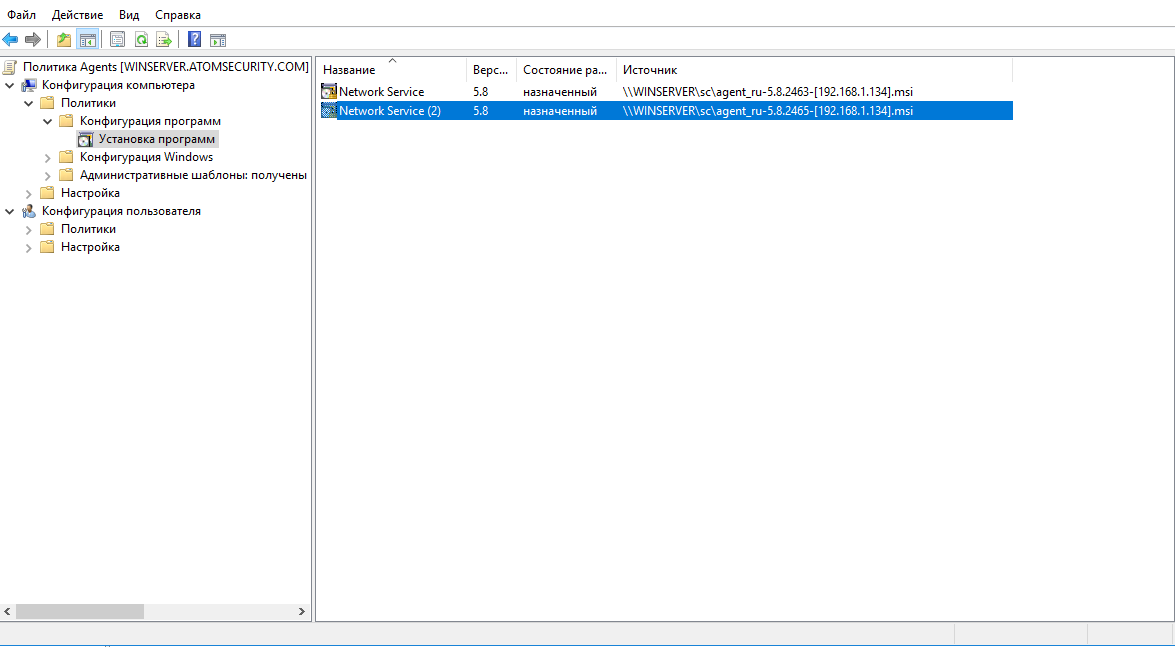
Теперь открываем свойства новой версии агента и переходим на вкладку Обновления, нажимаем Добавить для выбора приложения, обновляемого данным пакетом.
Выбираем более старую версию агента в открывшемся окне (если новая версия в той же групповой политике, то из текущего GPO, если в другой, то выбираем через кнопку «Обзор»). Ниже можно выбрать удалять предыдущую версию или устанавливать приложение поверх старой версии. Рекомендуется удалять предыдущую версию, дабы не тянуть проблемы из старых версий в новые.
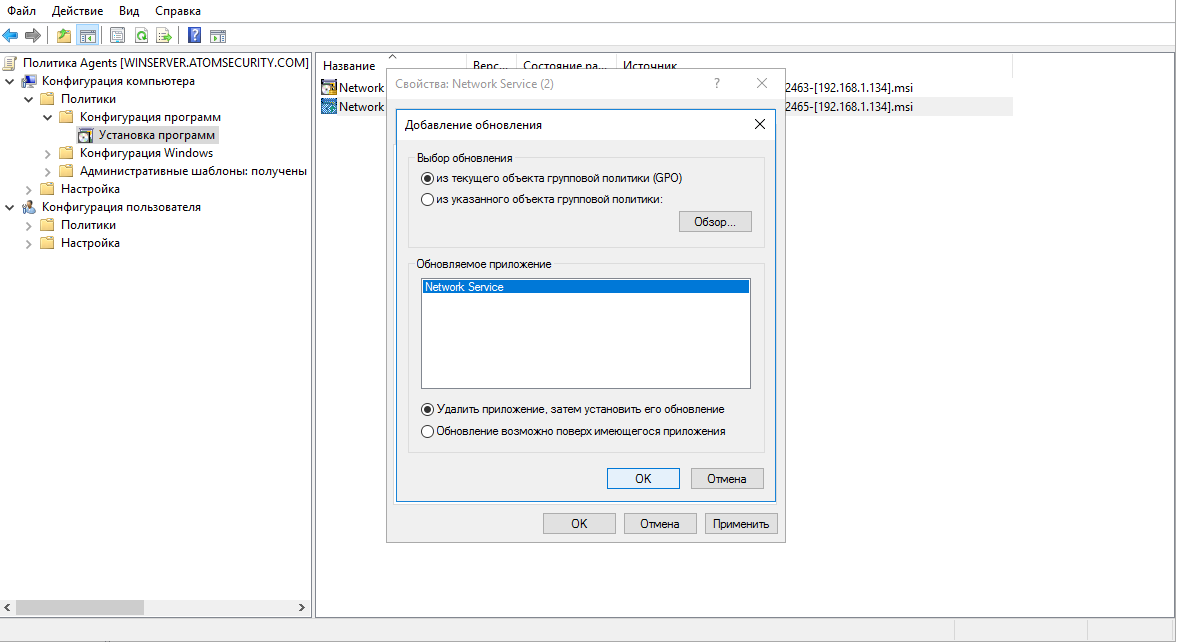
После этого в GPO старые пакеты отображаются с замком, а новые с зеленой стрелкой.
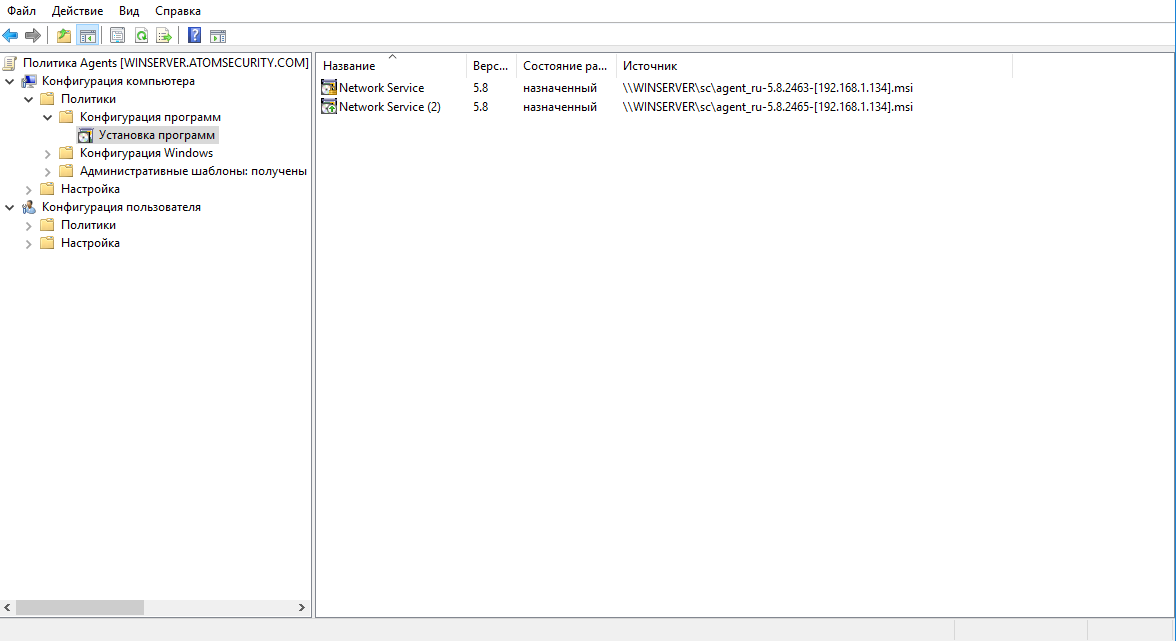
Примечание
Если вы установили агенты через групповые политики, то обновлять агентов нужно только при помощи групповых политик.
Удаление агента через групповую политику¶
Для удаления агента Staffcop со станций пользователей запустите оснастку управления групповыми политиками, найдите политику, в которой вы настраивали установку агента Staffcop.
Нажать на политику правой кнопкой и в выпадающем окне выбрать Изменить и в секции:
Конфигурация компьютера — Политики — Конфигурация программ — Установка программ
Удалите ранее добавленного агента, в назаначеных на установку на рабочие станции пользователей агента Staffcop.
Назначенный пакет для установки может называться в списке как «Network Service».
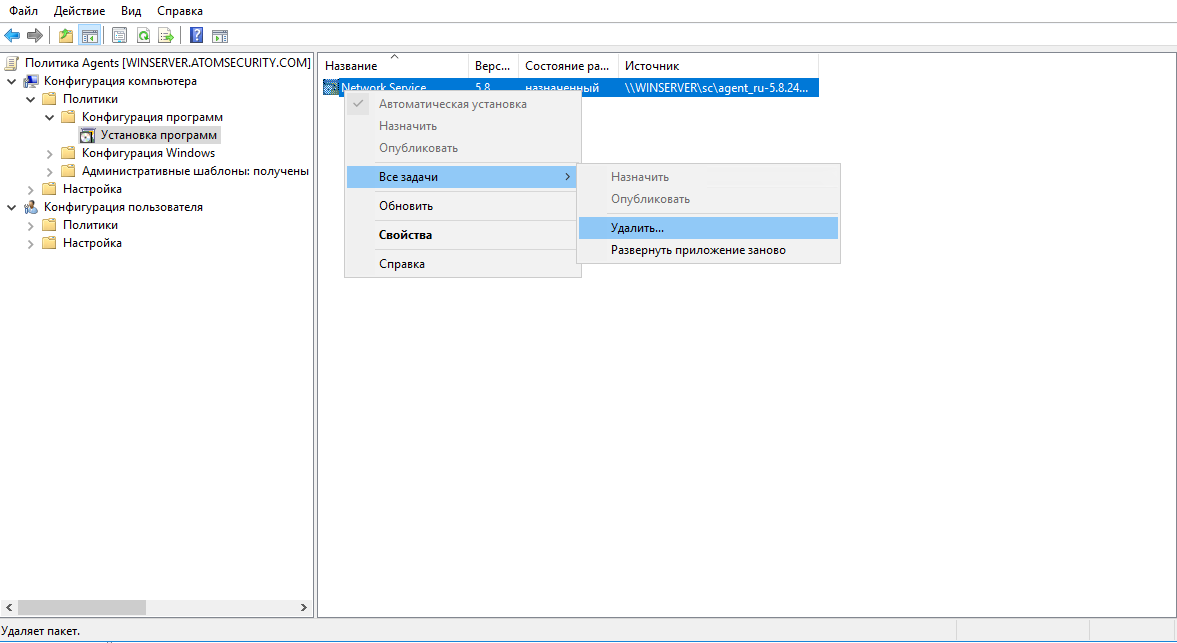
Затем надо закрыть все окна групповой политики и на стороне клиента перезагрузить машину или вызвать в командной строке принудительное обновление политик:
gpupdate /force
И согласиться на перезагрузку рабочей станции пользователя.